Kehabisan Penyimpanan? Bersihkan Pesan Apple untuk Mengosongkan Ruang
Diterbitkan: 2022-01-29Saya dan keluarga saya suka berbagi gambar dan video dalam teks grup di Apple Messages. SSejak COVID-19 menyerang, sebagian besar adalah anjing, bayi, makanan, salju, hiking, dan banyak gambar dari 20+ pisang yang tidak sengaja saya beli di toko bahan makanan online. Kebanyakan dari mereka bukan foto dan video yang ingin saya simpan selamanya. Dan bahkan jika saya menyimpan salinan saya sendiri, saya tidak ingin mereka terkubur dalam utas teks. Apa gunanya mereka melakukan saya di sana?
Selain mencadangkan dan mengatur foto dari iPhone atau iPad, yang mungkin ingin Anda lakukan terlebih dahulu, Anda juga dapat menghapusnya dari aplikasi Apple Messages. Melakukannya akan membantu Anda mengosongkan ruang tidak hanya di perangkat seluler, tetapi juga di komputer mana pun Anda menggunakan Message. Di bawah ini adalah petunjuk tentang cara melakukannya, tetapi pertama-tama, Anda perlu mengetahui tentang tiga hal aneh yang mungkin Anda temui saat menghapus gambar dan video dari perangkat Apple Anda.
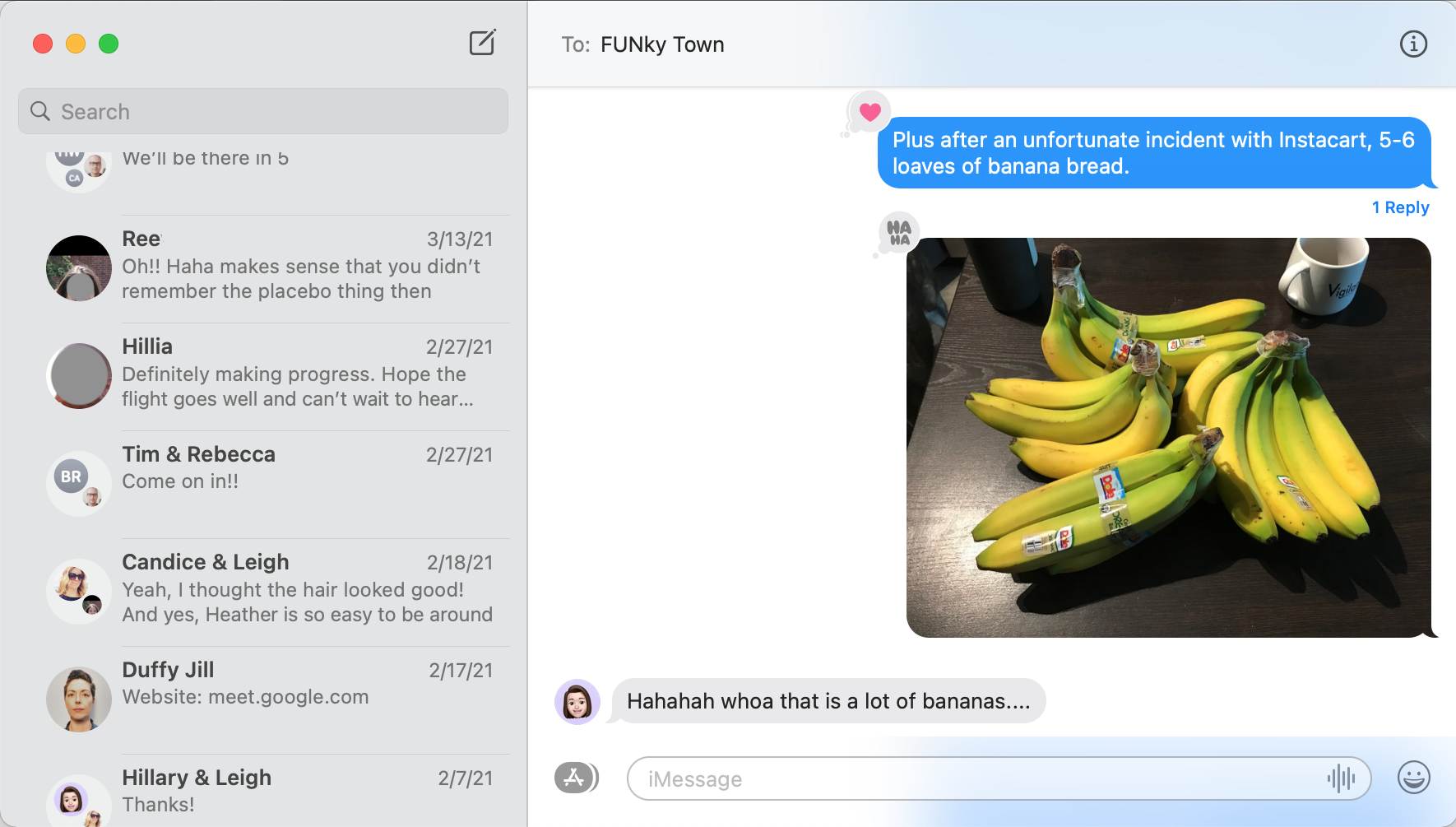
Perhatikan 3 Keanehan Ini
Dalam pengalaman saya menghapus video dan gambar dari Pesan, saya melihat tiga kebiasaan.
Pertama, meskipun saya menyinkronkan Pesan antara macOS dan perangkat seluler, menghapus gambar dan video dari satu lokasi tidak menghapusnya dari lokasi lain. Dengan kata lain, saya dapat menghapus video yang dikirim melalui teks dari ponsel saya, tetapi masih muncul saat saya membuka Pesan di komputer saya. Jika Anda sedang merapikan, pastikan untuk melakukannya di semua tempat di mana Anda menggunakan Pesan.
Kekhasan kedua ini terjadi pada iPhone secara khusus. Saat saya memilih beberapa video atau gambar untuk dihapus dari aplikasi Pesan, muncul tombol yang mengonfirmasi bahwa saya ingin Menghapus X Pesan, dan nomor X sering salah. Misalnya, saya menghapus satu video (dan tidak ada reaksi apa pun, seperti hati atau jempol) dan pesan konfirmasi mengatakan Hapus 3 Pesan. Saya tidak tahu mengapa ini terjadi, tetapi itu tidak pernah menyebabkan penghapusan yang tidak diinginkan.
Ketiga, pada perangkat seluler, jika saya mencoba menggulir utas pesan untuk memilih beberapa gambar dan video sekaligus, aplikasi sering kali tidak dapat menanganinya. Menggulir menjadi gelisah dan aplikasi melompat-lompat, membuatnya tidak mungkin untuk melihat apa yang saya pilih. Masalah ini tidak terjadi jika saya memilih beberapa gambar dan video yang sangat dekat satu sama lain, tetapi itu terjadi saat menggulir riwayat pesan. Anda sebaiknya menghapus beberapa bagian media sekaligus, lalu menggulir maju mundur untuk menemukan lebih banyak.
Cara Menghapus Video dan Gambar dari Pesan di Mac
Ada dua cara untuk menghapus video dan gambar dari aplikasi Pesan Anda di Mac. Salah satu cara memungkinkan Anda menghapusnya di tempat, satu per satu, dan yang terbaik untuk membersihkan media segera. Cara lain memungkinkan Anda menghapus konten secara massal; metode ini juga memungkinkan Anda untuk mengurutkan item berdasarkan ukuran atau tanggal. Opsi kedua ini paling baik jika Anda ingin mengosongkan ruang dengan cepat dan menyingkirkan banyak foto, video, bitmoji, atau konten visual lainnya sekaligus.
Anda juga dapat menghapus seluruh percakapan, artinya singkirkan seluruh riwayat teks selain semua media di dalam utas pesan. Ini adalah pilihan yang jauh lebih ekstrim. Untuk melakukannya, cukup klik kanan pada percakapan dan pilih Hapus Percakapan.
Direkomendasikan oleh Editor Kami
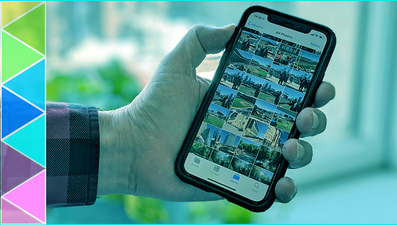
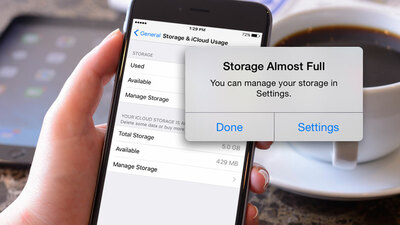

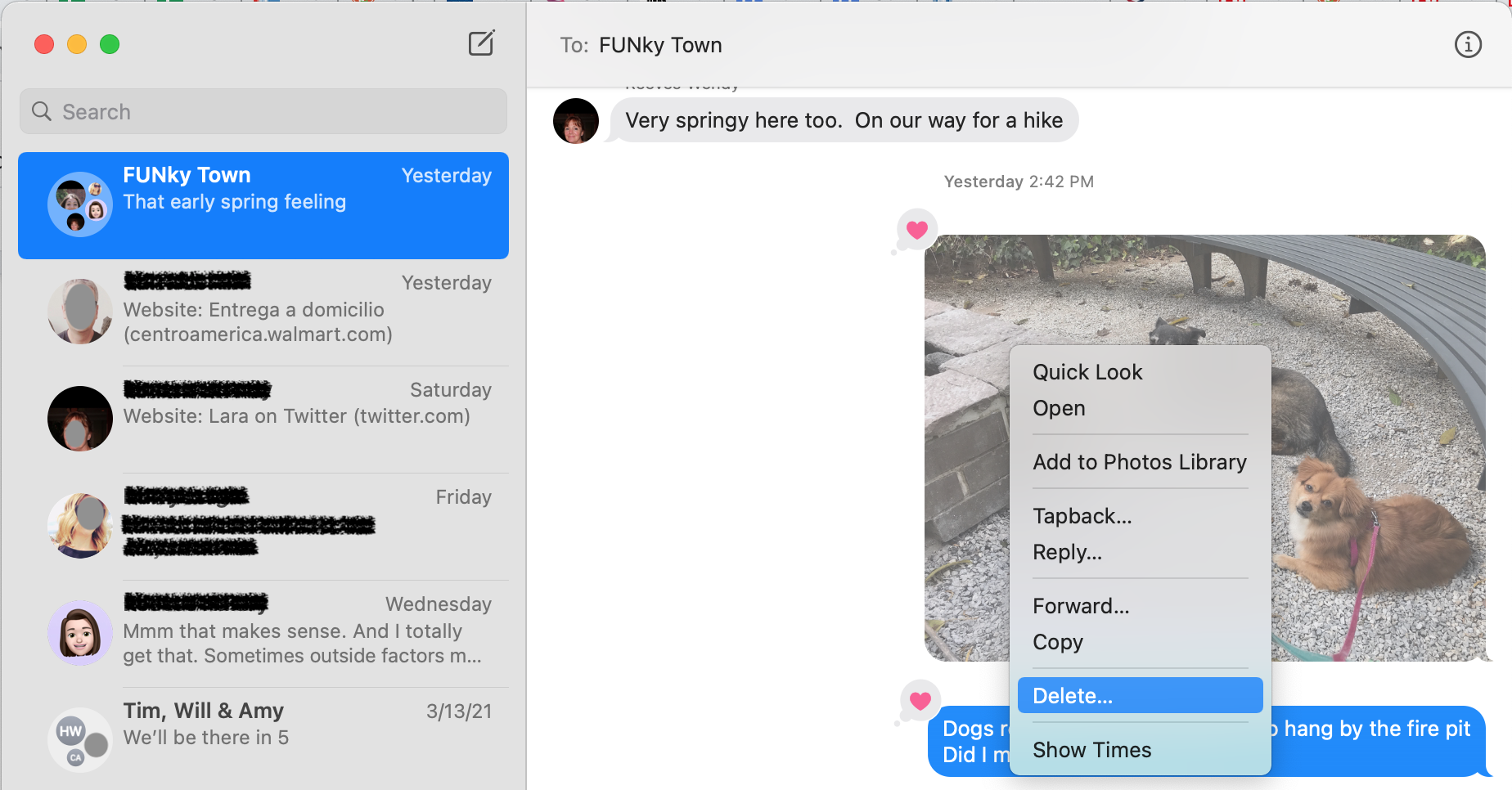
Metode 1: Hapus Video dan Gambar dari Pesan Apple di Tempat
Buka Pesan di Mac Anda.

Navigasikan ke percakapan tempat Anda menerima atau mengirim konten yang ingin Anda hapus.
Temukan gambar atau video.
Klik kanan (klik dengan dua jari) di atasnya dan pilih Hapus.
Ulangi untuk setiap video dan gambar.
Metode 2: Hapus Video dan Gambar dari Apple Message secara Masse
Klik ikon Apple di sudut kiri atas layar Anda.
Pilih Tentang Mac Ini.
Pilih Penyimpanan dan tunggu komputer Anda menghitung penggunaan penyimpanan. Ini bisa memakan waktu satu menit. Setelah selesai, bilah penyimpanan abu-abu menjadi beraneka warna dan Anda melihat ringkasan numerik penggunaan penyimpanan Anda. Lihat gambar di bawah ini.
Klik Kelola.
Navigasikan di rel kiri ke Pesan.
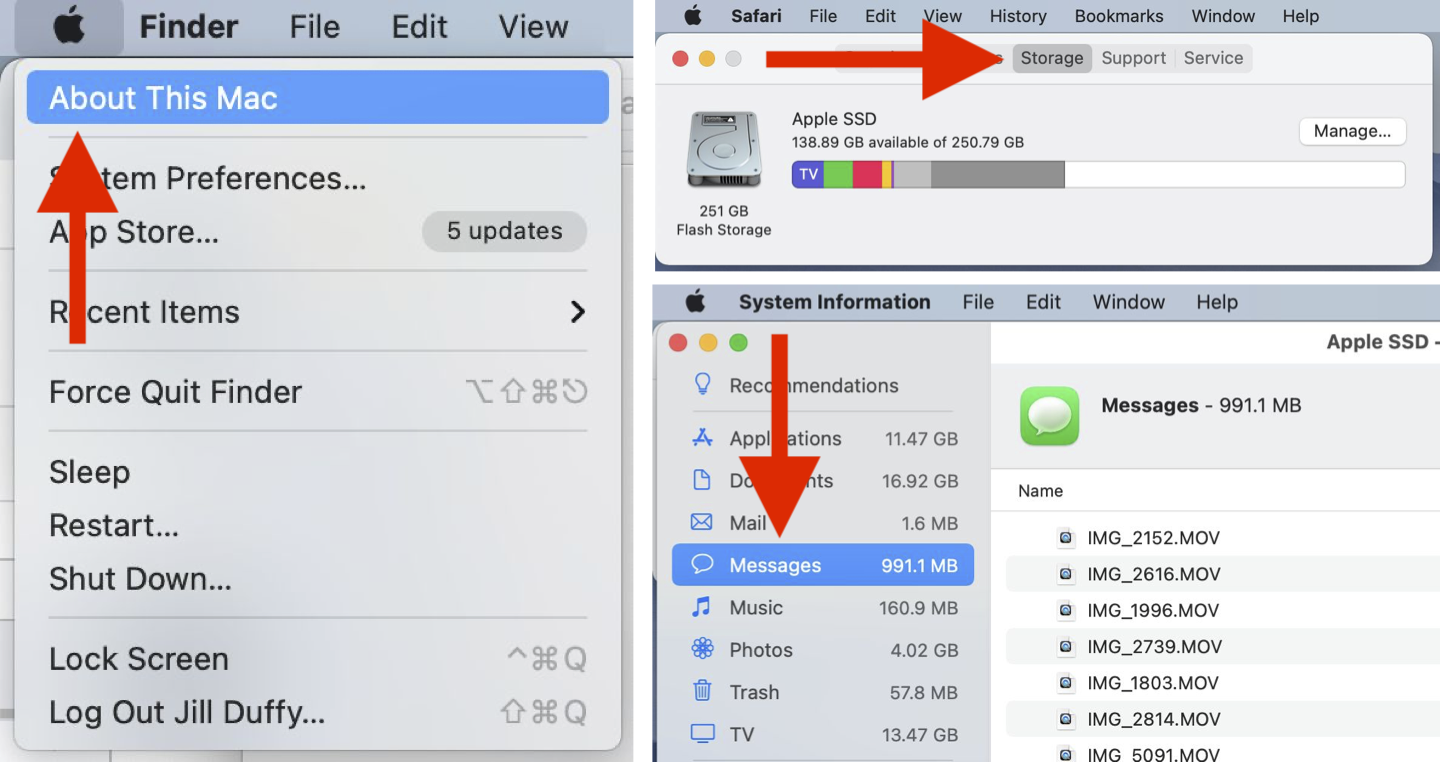
Sekarang, Anda memiliki jendela bergaya Finder yang menampilkan video, foto, stiker, dan konten gambar lainnya yang telah Anda kirim atau terima di Pesan.
Saya sarankan memfilter konten berdasarkan ukuran. Klik pada kolom Size hingga muncul dari yang terbesar hingga yang terkecil.
Sekarang, Anda dapat meninjau konten. Klik file apa saja untuk membukanya dan melihatnya dalam tampilan yang lebih besar.
Sama seperti Anda akan memilih file lain, di sini Anda dapat memilih item yang ingin Anda hapus secara massal dengan memilih yang pertama, menahan tombol shift, dan memilih yang terakhir. Atau Anda dapat menekan dan menahan Command saat Anda memilih gambar untuk dihapus secara massal.
Kemudian, klik Hapus di kanan bawah atau klik kanan dan pilih Hapus.
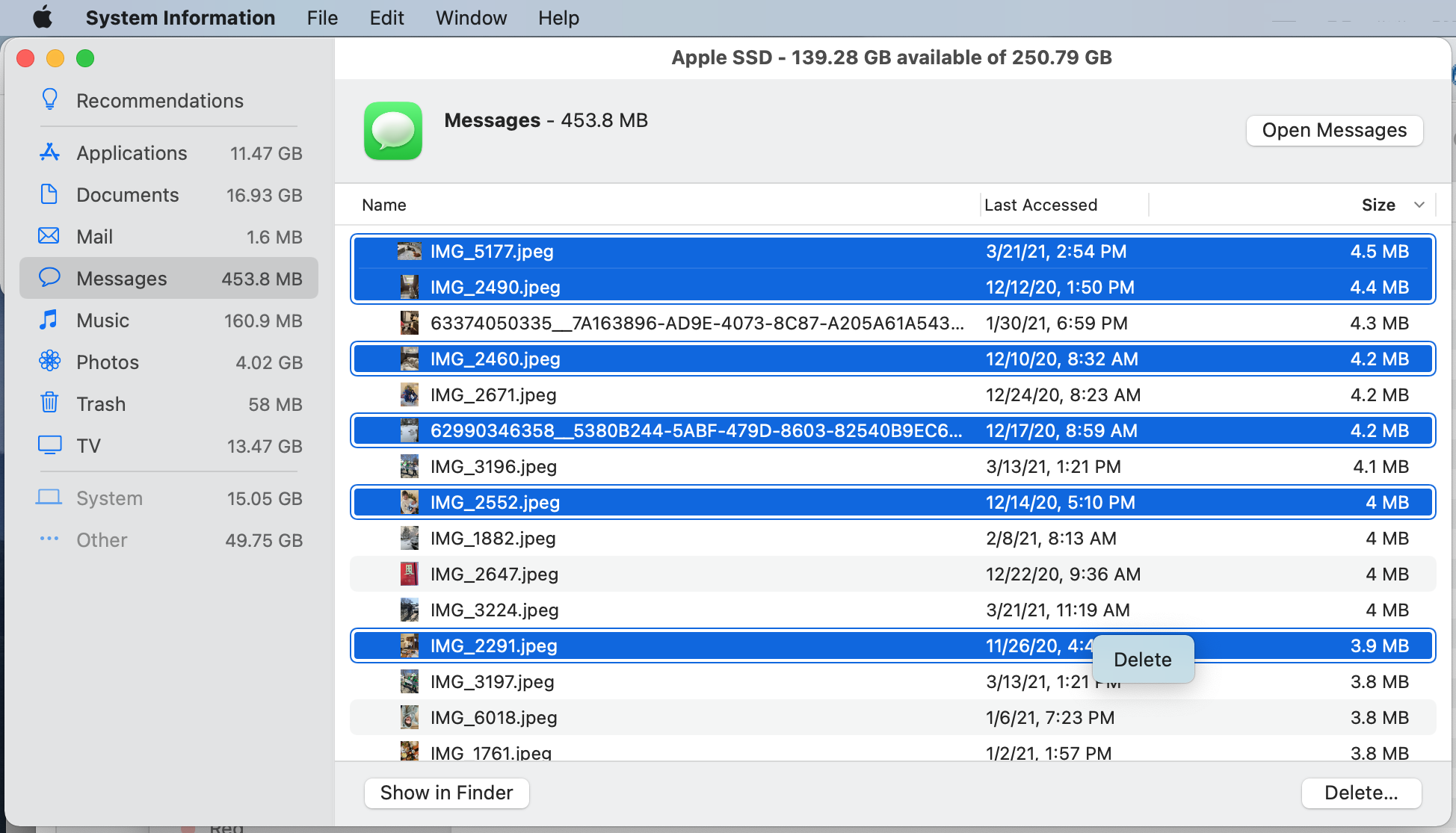
Cara Menghapus Video dan Gambar dari Pesan di iPhone atau iPad
Sekali lagi, Anda memiliki dua opsi untuk menghapus video dan gambar dari iPhone atau iPad. Salah satunya adalah melakukannya dari aplikasi Pesan, yang akan kita bahas terlebih dahulu. Yang kedua adalah melakukannya dari Pengaturan, yang memungkinkan Anda untuk fokus pada lampiran dan gambar yang menghabiskan sebagian besar ruang.
Metode 1: Hapus Video dan Gambar Langsung dari Aplikasi Pesan
Buka aplikasi Pesan.
Navigasikan ke percakapan dengan video dan gambar yang ingin Anda hapus.
Temukan konten yang ingin Anda hapus, lalu tekan dan tahan.
Menu kecil dengan opsi muncul. Pilih Lebih Banyak.
Sekarang, Anda dapat memilih beberapa bagian media dengan mengetuk lingkaran di sebelah kirinya (ingat kekhasan yang disebutkan sebelumnya; menggulir mungkin menjadi gelisah, jadi tetap berpegang pada apa yang terlihat atau dekat).
Ketuk ikon tempat sampah di kiri bawah dan konfirmasikan penghapusan (ingatlah quirk yang disebutkan sebelumnya; jumlahnya mungkin tidak akurat).
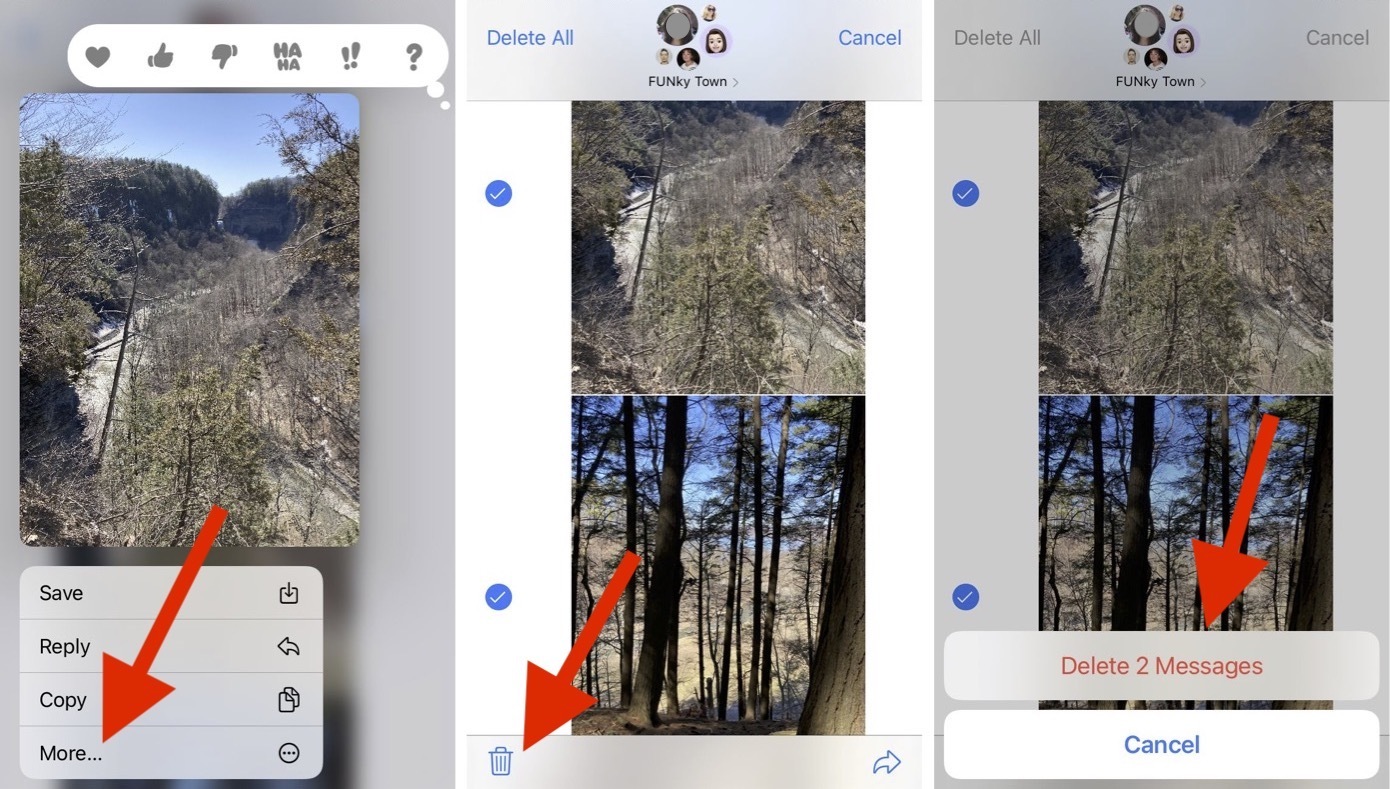
Metode 2: Hapus Video dan Pesan Dari Pengaturan
Buka Pengaturan > Umum > Penyimpanan iPhone/iPad. Berikan halaman ini waktu untuk memuat.
Temukan Pesan dan ketuk.
Halaman berikutnya ini memungkinkan Anda melihat berapa banyak data yang diambil oleh percakapan, foto, video, GIF dan Stiker, dan data lainnya. Ada juga opsi untuk Tinjau lampiran besar, yang saya rekomendasikan. Ketuk Tinjau Lampiran besar.
Ketuk Sunting. Anda sekarang dapat memilih salah satu gambar dan video dalam daftar ini untuk menghapusnya secara massal. Ketuk ikon tempat sampah saat Anda siap untuk menghapusnya.
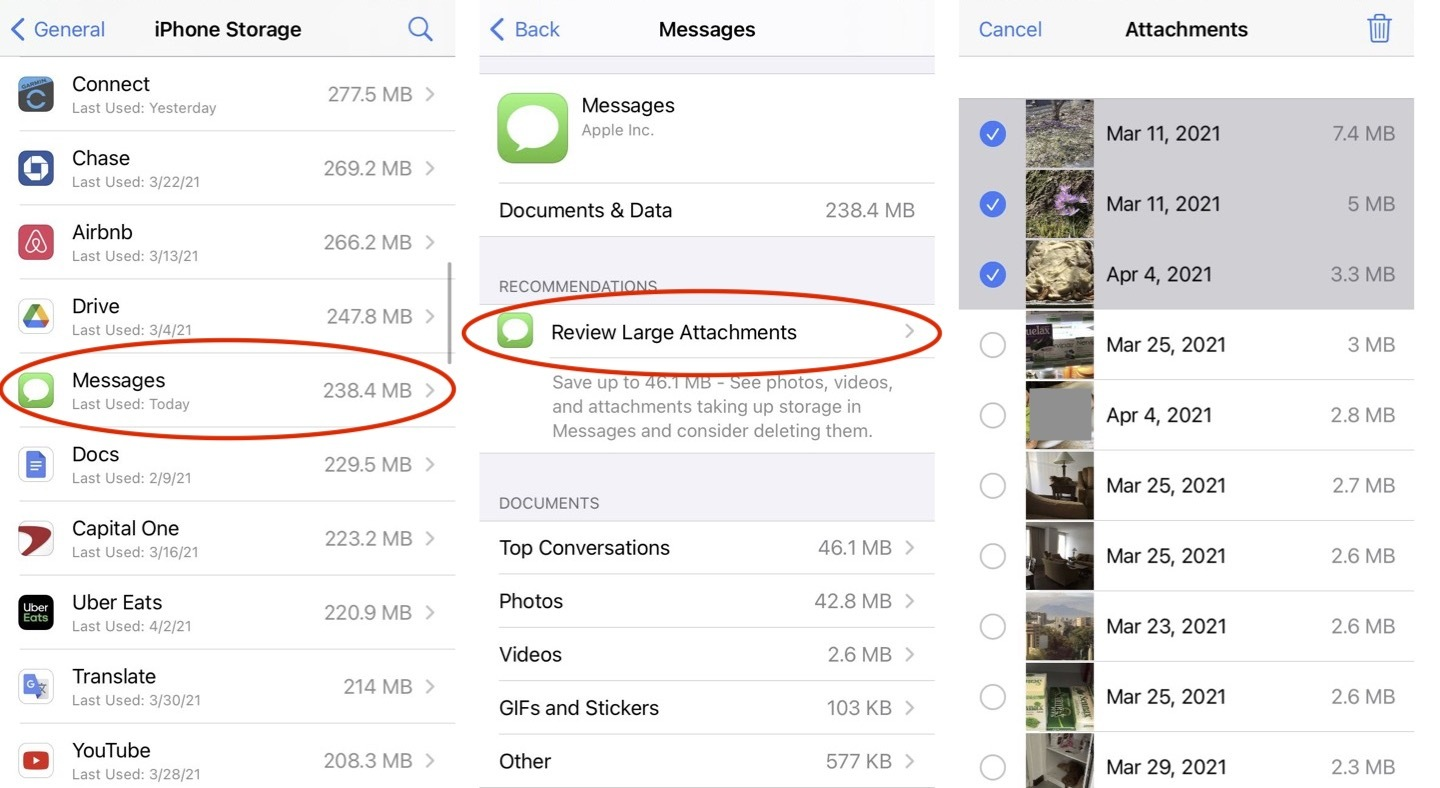
Cara Menyimpan Foto atau Video dari Pesan Apple
Jika Anda menemukan gambar atau video yang ingin Anda simpan, Anda dapat membuat salinan lokal di perangkat Anda, lalu mencadangkan gambar dan mengaturnya untuk disimpan nanti. Berikut cara menyimpan salinan:
Di perangkat seluler, tekan dan tahan gambar atau video. Ketuk Simpan dan salinannya akan disimpan di aplikasi Foto Anda.
Di komputer macOS, klik kanan gambar atau video. Anda dapat memilih Tambahkan ke Perpustakaan Foto untuk menyimpannya di sana. Atau, Anda dapat memilih opsi Salin gambar lalu tempel di mana pun Anda ingin menyimpannya.
Lebih Banyak Cara untuk Membersihkan Teknologi Anda
Ada lebih banyak hal yang harus dirapikan dari sekadar gambar dan video yang tersangkut di aplikasi Pesan Anda. Sebagai permulaan, tahukah Anda bahwa aman menggunakan tisu Clorox untuk membersihkan ponsel Anda? Anda mungkin ingin membersihkan sampah digital lainnya dari PC dan perangkat seluler Anda. PCMag juga memiliki tips untuk mengosongkan ruang di Apple Watch, menjaga meja tetap rapi, dan mengatur kabel yang berantakan.
